【GDB】VisualStudio 2017跨平台(Linux)调试|可视化GDB|visual GDB
目录
VS 远程GDB可视化调试
远端的linux 环境需要具备
1、openssh-server (SSH服务)
2、gcc (vs2017 默认是c++11标准,所以如果远端不支持c++11 应该设置2017不使用c++11,右键--》属性--》配置属性--》C/C++ 右边 C++语言标准 C++11 改为C99)
3、gdb-server (用yum install gdb-gdbserver 安装)
创建linux项目
如何VS 没有Linux项目选项,则是因为没有安装Linux,参考:使用Visual Studio 2017开发Linux程序
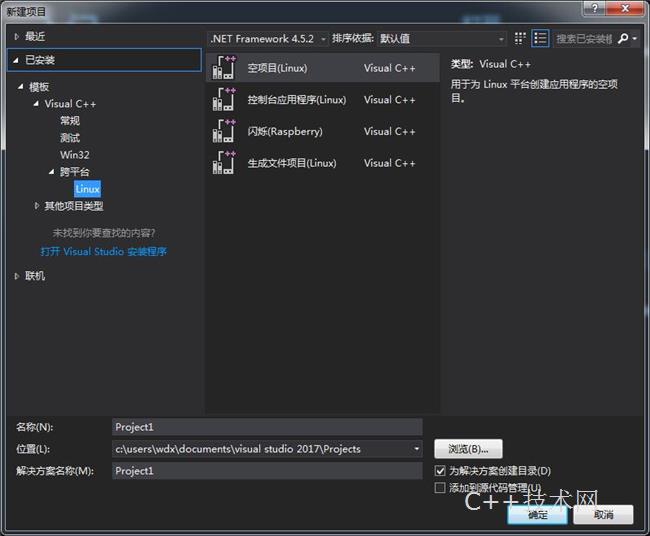
写完程序点击运行就会提示输入远程linux的SSH的 ip 用户名 密码等
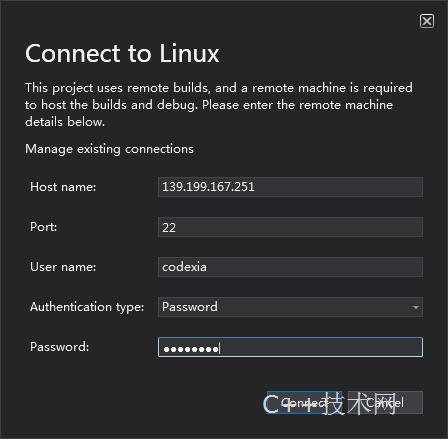
修改目标的linux的ip
Tools > Options > Cross Platform > Connection Manage
工具>选项>跨平台>连接管理器
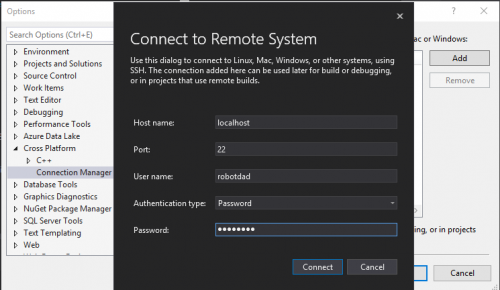
查看linux端输出目录
点击配置属性->常规 右边,远程生成计算机,选择刚刚新建的账户,可以看到,在该页面下,默认的远程生成根目录在"~/projects"下面,windows可以看到会同步源码和文件到该目录。
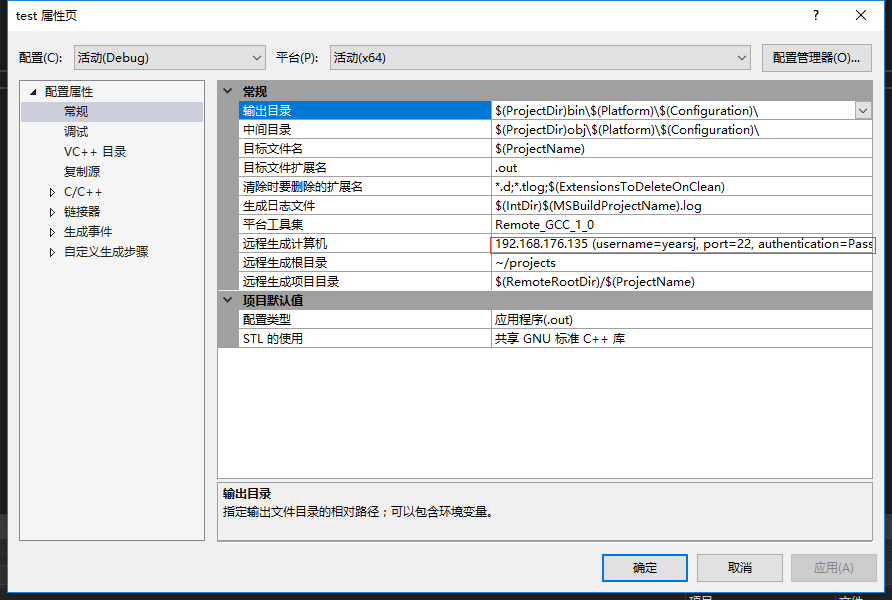
打开VS的linux 控制台
菜单栏选择调试->Linux Console(控制台)打开linux程序的
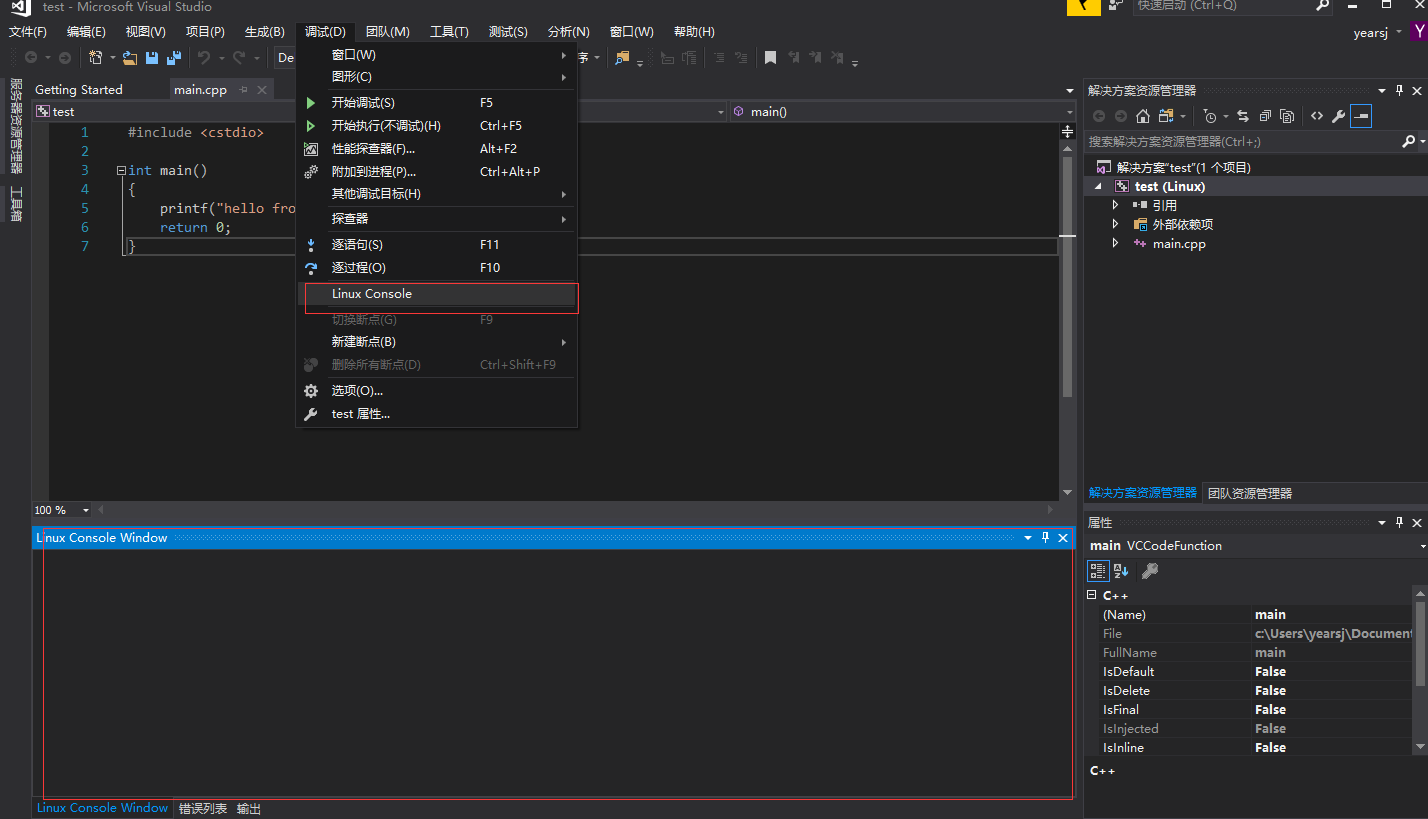
vs2017搭建linux c++开发环境 - yearsj - 博客园
使用第三方库如何配置
4、项目>>属性>>链接器>>输入。库依赖输入项,项目中用到的库名,如 libtcmalloc.so、去掉lib,.so。 填写tcmalloc。即可

关于配置推荐这篇《使用Visual Studio 2017开发Linux程序》:使用Visual Studio 2017开发Linux程序 - dchao - 博客园
设置编译linux程序时,错误提示信息等级
错误:g++ 已退出,代码为1,请查看输出窗口,了解详细信息……
VS2017编译linux程序时,错误提示信息太简单,看不出错误原因的解决办法
VS2017编译linux程序时,如果出错,一般会出现下面的错误提示信息:
g++ exited with code 1, please see the Output Window - Build output for more details (NOTE: the build output verbosity might need to be changed in Tools Options to see more information in the Output Window).
这个错误提示太简单了,看不出错误原因,解决办法如下:
VS2017 - 工具 - 选项 - 项目和解决方案 - 生成并运行,将“MSBuild项目生成输出详细级别”和“MSBuild项目生成日志文件详细级别”调整为“普通”,这样在编译linux程序时如果编译出错,可以看到详细的错误信息。
另外,用VS2017按F5调试linux程序时,点“VS2017 - 调试 - linux控制台”可以看到程序的输出信息。
参考:
配置《使用Visual Studio 2017开发Linux程序》:使用Visual Studio 2017开发Linux程序 - dchao - 博客园
VS2017 远程调试linux:新增/修改远程计算机连接_A.A的博客-CSDN博客《VS2017 远程调试linux:新增/修改远程计算机连接》
https://blog.csdn.net/m0_37170593/article/details/78444487《完全图解VS2017安装过程并演示VS2017创建Linux项目和调试》
:https://blog.csdn.net/zhllxt/article/details/75007277
同类工具visual GDB
VisualGDB - Serious cross-platform support for Visual Studio




